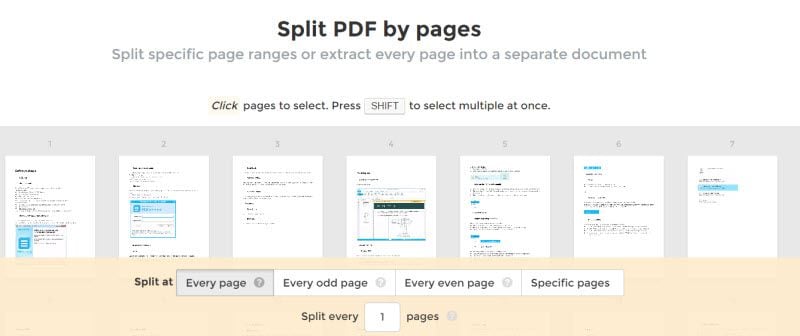Er zijn talloze hulpmiddelen beschikbaar op het internet om PDF pagina's van elkaar te scheiden; u kunt dit eenvoudig doen door gratis, betaalde of online applicaties te downloaden. Het scheiden van een PDF bestand is verrassend eenvoudig met behulp van het hoog gewaardeerde PDFelement dat wordt beschouwd als de beste desktop-applicatie voor deze taak. Het volgende is het beste PDF scheidingsprogramma - PDFelement dat pagina;s kan scheiden in Windows.
Er zijn veel manieren om PDF pagina's te scheiden. Het beste desktop hulpmiddel voor dit doel is echter PDFelement. Het kost slechts een paar klikken om een PDF bestand te scheiden. Door de onderstaande instructies te volgen, kunt u het eenvoudig doen.
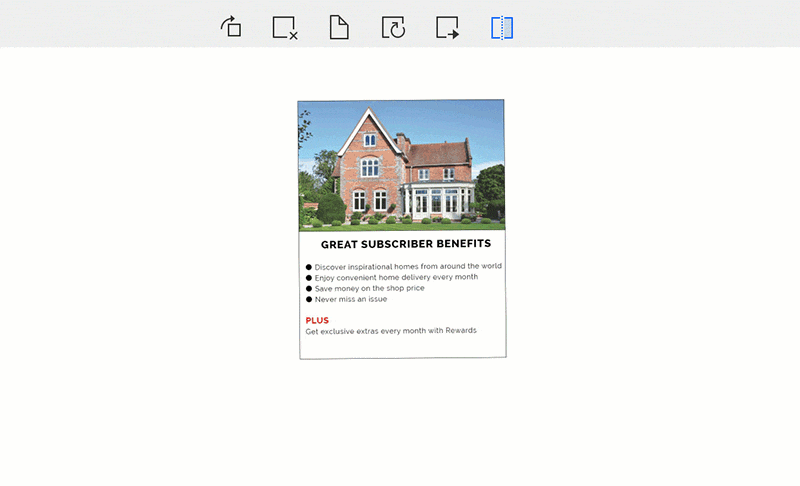
PDFelement is het beste hulpmiddel voor dit doel vanwege een allesomvattende functie die het heeft boven anderen. Profiteer er nu van en u gebruikt het om PDF pagina's te scheiden.
Hoe PDF Pagina's Scheiden
Stap 1: Download en Installeer PDFelement
Download en installeer PDFelement om deze hoogwaardige PDF editor te verkrijgen. De installatie is binnen enkele minuten voltooid en u bent klaar om met dit programma te werken.
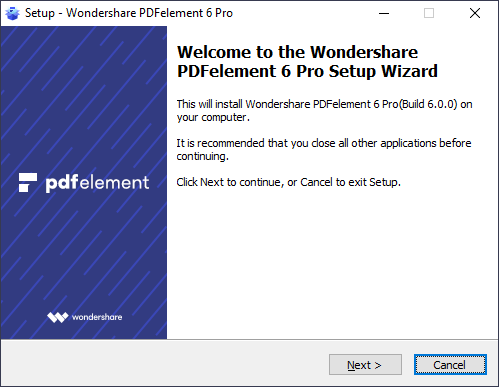
Stap 2: Scheid PDF Pagina's door de Split Functie
Het programma wordt na installatie automatisch geactiveerd. Open de PDF bestanden waarvan u wilt dat ze worden gescheiden in PDFelement, klik op de knop "Splitsen" onder het menu "Pagina", selecteer de manier waarop u de pagina's wilt scheiden. Klaar! Gescheiden pagina's zijn er zoals u ze wilt.
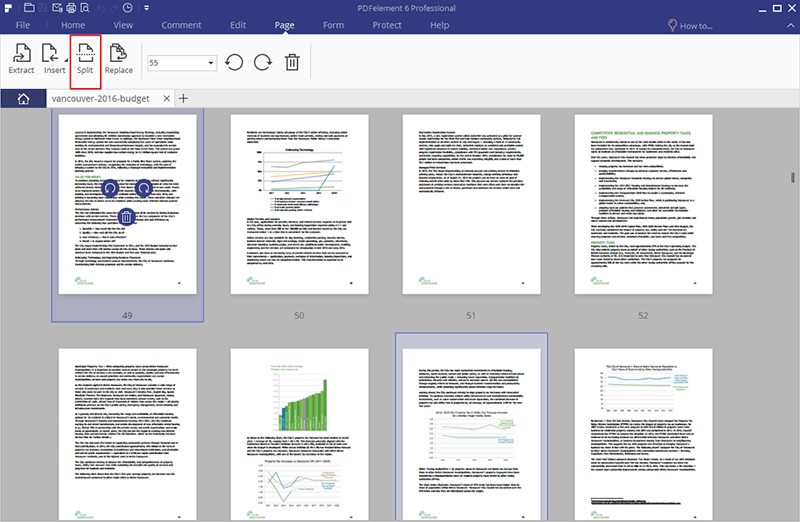
Scheid PDF pagina's met Google Chrome
Het is verrassend eenvoudig om een PDF bestand te scheiden met Google Chrome. Maar eerst en vooral moet u ervoor zorgen dat de plug-in voor de PDF viewer is ingeschakeld.
Stap 1: U kunt een PDF bestand openen in Chrome door het PDF bestand naar het Chrome venster te slepen. Het PDF bestand wordt geopend in een Chrome venster; u zult zien dat de PDF werkbalk in de rechterbenedenhoek verschijnt.
Stap 2: Klik op de optie Afdrukken, u ziet de optie om het PDF bestand op te slaan. Sla nu het PDF bestand op, u zult een optie zien om pagina's te selecteren in de vorm van een keuzerondje. Als u het keuzerondje selecteert, kunt u alleen de gewenste pagina's in het PDF uitvoerbestand selecteren.
Stap 3: Voer het gewenste aantal pagina's in het PDF bestand in en klik op Bestand opslaan om het nieuwe PDF bestand te maken.
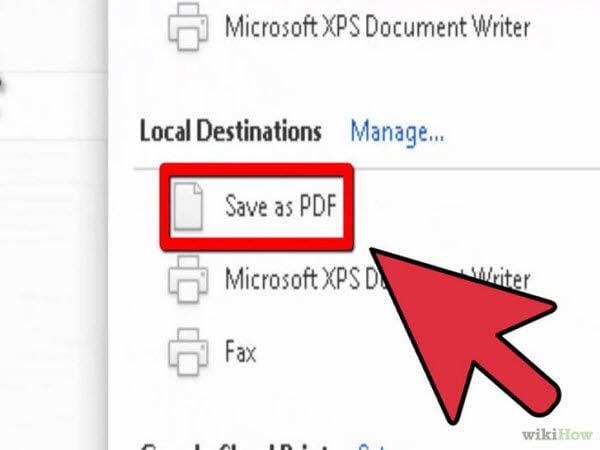
Gebruik Gratis Web Hulpmiddelen om een PDF Bestand te Scheiden
Als u geen extra software wilt installeren om een PDF bestand te scheiden, kunt u gewoon zoeken naar een online PDF scheidingshulpmiddel op internet. Er zijn veel websites die dergelijke bewerkingen uitvoeren.
Stap 1: Ga naar een website en sleep het PDF bestand dat u wilt scheiden. Het bestand wordt geüpload en u zoekt naar verschillende opties om het uitvoerbestand aan te passen.
Stap 2: U moet een Splits- of Scheidingsknop zien, klik erop nadat u de selectie van pagina's hebt voltooid. Binnen enkele seconden is uw PDF bestand klaar om te downloaden.
Let op:Het is beter om geen zeer gevoelige PDF pagina's van elkaar te scheiden. Sommige websites vragen mogelijk om een e-mailadres om de downloadkoppeling te verzenden. U kunt het gegenereerde PDF bestand downloaden.